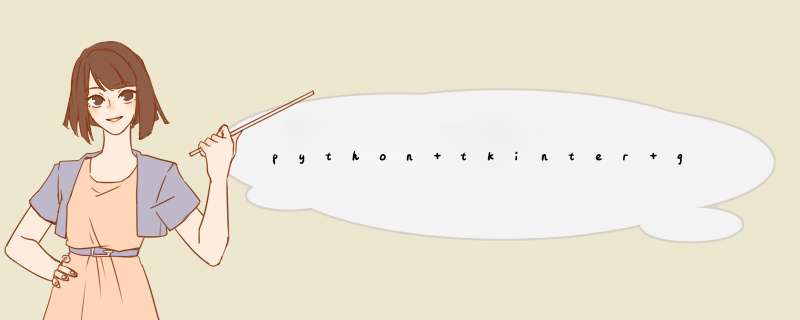
什么时候使用Grid管理器
grid管理器是Tkinter里面最灵活的几何管理布局器。如果你不确定什么情况下从三种布局管理中选择,你至少要保证自己会使用grid。
当你设计对话框的时候,grid布局管理器是一个非常方便的工具。如果你之前使用pack进行布局的话,你会被使用grid后的简洁而震惊。与适应很多frame来让pack工作不同,在大多数情况下,你只需要将所有控件放置到容器中,然后使用grid将它们布局到任何你想要布局的地方。
参考下面这个例子:
使用pack进行布局的话,你不得不使用一些额外的frame控件,而且还需要花费一些功夫让他们变得好看。如果你使用grid的话,你只需要对每个控件使用grid,所有的东西都会以合适的方式显示。
注意:不要试图在一个主窗口中混合使用pack和grid。
使用grid进行布局管理非常容易。只需要创建控件,然后使用grid方法去告诉布局管理器在合适的行和列去显示它们。你不用事先指定每个网格的大小,布局管理器会自动根据里面的控件进行调节。
from Tkinter import
master = Tk()
Label(master, text="First")grid(row=0)
Label(master, text="Second")grid(row=1)
e1 = Entry(master)
e2 = Entry(master)
e1grid(row=0, column=1)
e2grid(row=1, column=1)
mainloop()
运行如下图所示:
label1占据0行0列,label2占据1行0列,entry1占据0行1列,entry2占据1行1列。
注意:1在使用grid方法时,如果不指定column参数,则默认从0开始。
2没有被使用的行和列号将被忽略,在上面的例子中如果使用10行和20行,则运行效果是一样的。
使用sticky参数
默认的空间会在网格中居中显示。你可以使用sticky选项去指定对齐方式,可以选择的值有:N/S/E/W,分别代表上/下/左/右。如果你想让label靠左显示,你可以设置stricky的值为W。
from Tkinter import
master = Tk()
Label(master, text="First")grid(row=0, sticky=W)
Label(master, text="Second")grid(row=1, sticky=w)
e1 = Entry(master)
e2 = Entry(master)
e1grid(row=0, column=1)
e2grid(row=1, column=1)
mainloop()
运行效果如下图:
你同样可以指定控件跨越一个或者多个网格。columnspan选项可以指定控件跨越多列显示,而rowspan选项同样可以指定控件跨越多行显示。
下面的代码创建了我们最初演示的示意图:
from Tkinter import
master = Tk()
var = IntVar()
Label(master, text="First")grid(sticky=E)
Label(master, text="Second")grid(sticky=E)
e1 = Entry(master)
e2 = Entry(master)
e1grid(row=0, column=1)
e2grid(row=1, column=1)
checkbutton = Checkbutton(master, text='Preserve aspect', variable=var)
checkbuttongrid(columnspan=2, sticky=W)
photo = PhotoImage(file='2qqgif')
label = Label(image=photo)
labelimage = photo
labelgrid(row=0, column=2, columnspan=2, rowspan=2, sticky=W+E+N+S, padx=5, pady=5)
button1 = Button(master, text='Zoom in')
button1grid(row=2, column=2)
button2 = Button(master, text='Zoom out')
button2grid(row=2, column=3)
mainloop()
运行效果如下图:
在这段代码中,有一些细节需要注意:
1 我们没有为左边的两个label控件指定具体的位置,在这种情况下,column将会从0开始,而row将会从第一个没有使用的值开始。
2 我们队checkbutton设置了columnspan参数,所以它会显示在第二行,并占据第0和1列。
3 图像label占用了2行2列,而最后的两个button都只占用了1列。
望采纳
对主表的MasterRowExpanded事件编程。代码大致如下:
void gridView_MasterRowExpanded(object sender, CustomMasterRowEventArgs e)
{
GridView gridViewMaster = sender as GridView;
GridView gridViewDetail = gridViewMasterGetDetailView(eRowHandle, eRelationIndex) as GridView;
gridViewDetailBeginUpdate();
gridViewDetailColumns["BomDetailNoID"]Visible = false;
gridViewDetailColumns["BomDetailNoID"]OptionsColumnShowInCustomizationForm = false;
gridViewDetailEndUpdate();
}
希望对你有用 ;}
master key password
主密钥密码
例句
1
If a Master Key is defined for an attachable subscription database, specify the Master Key password using the
如果为可附加的订阅数据库定义了主密钥,请用
2
Returns a row for each database master key password added by using the
存储过程添加的每个数据库主密钥密码返回一行。
3
Database master key, and saves the master key password as the secret in the credential
数据库主密钥创建凭据,并将主密钥密码作为机密内容存储在凭据中。
4
Because this master key is not encrypted by the service master key , a password must be specified when it is opened
由于该主密钥未使用服务主密钥进行加密,因此必须指定密码才能将其打开。
5
But if the master key is encrypted only with a password, it must be explicitly opened
但如果主密钥仅使用密码进行加密,则必须显式打开。
6
Afterward, you must explicitly open the Database Master Key with a password
然后,必须显式打开带密码的数据库主密钥。
用grid布局,布局示例:
#! /usr/bin/env python# -- coding: utf-8 --
import Tkinter as tk
class TestUI(object):
def __init__(self, master):
selfroot = master
selfcreate_frame()
def create_frame(self):
'''
create frame,left and right
'''
selffrm_left = tkLabelFrame(selfroot)
selffrm_right = tkLabelFrame(selfroot)
selffrm_leftgrid(row=0, column=0, sticky="wesn")
selffrm_rightgrid(row=0, column=1, sticky="wesn")
selfcreate_frm_left()
selfcreate_frm_right()
def create_frm_left(self):
selffrm_left_label = tkLabel(selffrm_left,
text="Test")
selffrm_left_listbox = tkListbox(selffrm_left)
selffrm_left_btn = tkButton(selffrm_left,
text="Test")
selffrm_left_labelgrid(row=0, column=0, padx=5, pady=5, sticky="w")
selffrm_left_listboxgrid(
row=1, column=0, padx=5, pady=5, sticky="wesn")
selffrm_left_btngrid(row=2, column=0, padx=5, pady=5, sticky="wesn")
for i in range(5):
selffrm_left_listboxinsert("end", i)
def create_frm_right(self):
selffrm_right_canvas = tkCanvas(selffrm_right, bg="white")
selffrm_right_canvasgrid(row=0, column=0, padx=5, pady=5, sticky="wesn")
if __name__ == '__main__':
'''
main loop
'''
root = tkTk()
roottitle("Test")
TestUI(master=root)
rootresizable(False, False)
rootmainloop()
Slave_SQL_Running: No mysql同步故障解决
如果数据不同步可以尝试该资料
mysql> show slave status\G
Slave_IO_Running: Yes
Slave_SQL_Running: No
Last_Errno: 1062
Seconds_Behind_Master:NULL
原因:
1程序可能在slave上进行了写操作
2也可能是slave机器重起后,事务回滚造成的
解决办法I:
1首先停掉Slave服务:slave stop
2到主服务器上查看主机状态:
记录File和Position对应的值。
mysql> show master status;
+------------------+-----------+--------------+------------------+
| File | Position | Binlog_Do_DB | Binlog_Ignore_DB |
+------------------+-----------+--------------+------------------+
| mysql-bin000020 | 135617781 | | |
+------------------+-----------+--------------+------------------+
1 row in set (000 sec)
3到slave服务器上执行手动同步:
mysql> change master to
> master_host='master_ip',
> master_user='user',
> master_password='pwd',
> master_port=3307,
> master_log_file='mysql-bin000020',
> master_log_pos=135617781;
1 row in set (000 sec)
mysql> slave start;
1 row in set (000 sec)
再次查看slave状态发现:
Slave_IO_Running: Yes
Slave_SQL_Running: Yes
Seconds_Behind_Master: 0
解决办法II:
mysql> slave stop;
mysql> set GLOBAL SQL_SLAVE_SKIP_COUNTER=1;
mysql> slave start;
欢迎分享,转载请注明来源:品搜搜测评网

 微信扫一扫
微信扫一扫
 支付宝扫一扫
支付宝扫一扫
